Vytváření výřezů z obrázků je nezbytnou součástí grafické úpravy. Často se přitom používá Photoshop k dosažení přesných výsledků. Ale věděl(a) jsi, že efektivní výřezy můžeš vytvářet také v Adobe Illustratoru? V tomto tutoriálu ti ukážu, jak pomocí maskování vrstev výřezy vytvářet. Technika je jednoduchá a obzvlášť užitečná pro hrubé návrhy nebo rychlé úpravy.
Nejdůležitější zjištění
- Maskování vrstev v Illustratoru může být efektivně použito k výřezům obrázků.
- Můžeš upravit cesty, abys modifikoval výstup výřezu.
- Snadné odstraňování a obnova maskování vrstev zajišťuje pružnost v tvých návrzích.
Průvodce krok za krokem
Abychom začali s výřezem tvého obrázku, nejprve otevři Adobe Illustrator a načti obrázek, který chceš upravit.
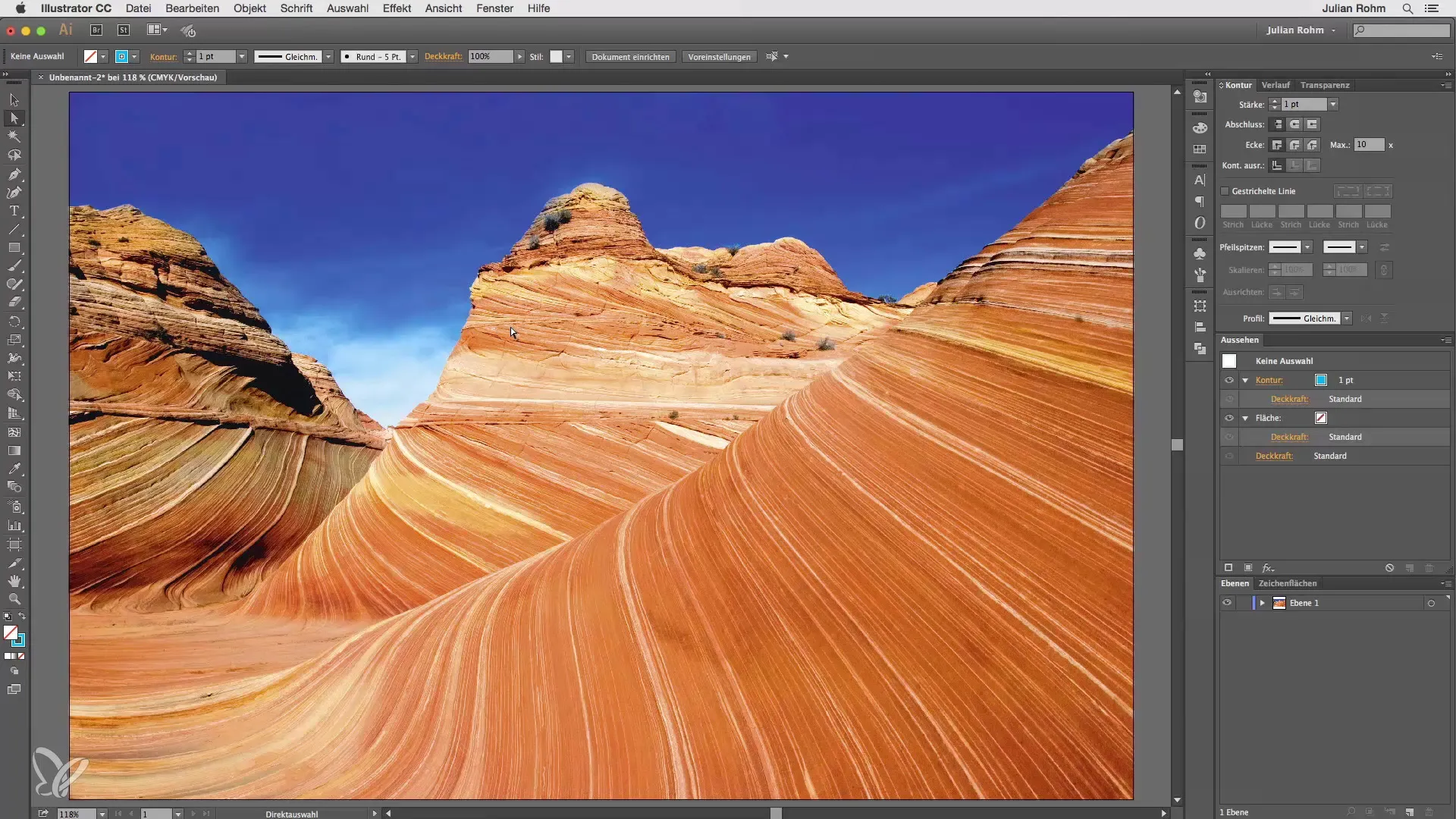
Krok 1: Výběr nástroje Pero
Vyber nástroj Pero, aby ses obkreslil oblast kolem obrázku, který chceš výřezat. Můžeš použít okraj objektu k tomu, aby jsi pracoval(a) přesně, stejně jako v Photoshopu.
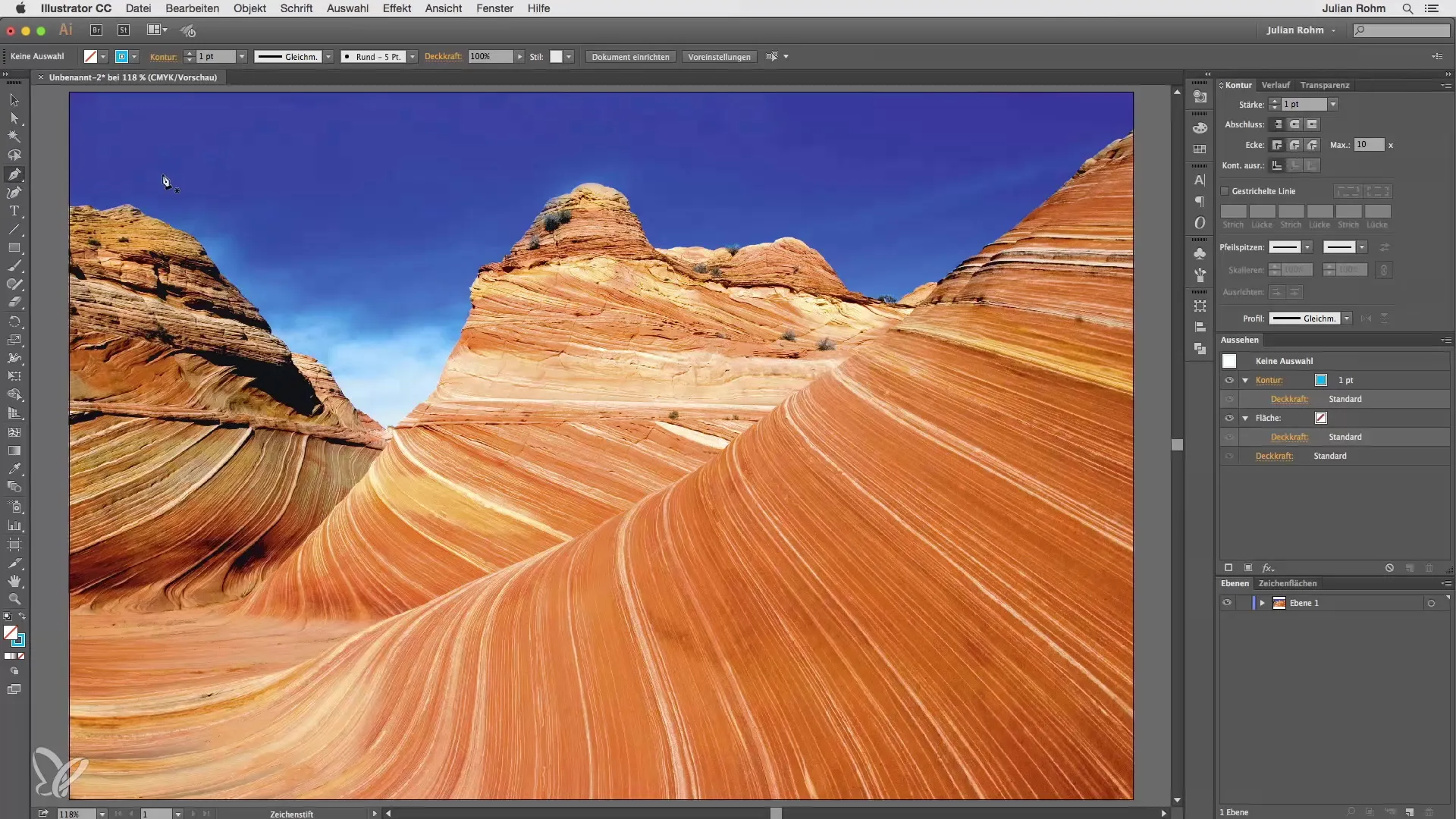
Krok 2: Vytvoření cesty
Až obkreslíš cestu, můžeš zajistit, že linie jsou dobře vedené. Pravděpodobně se ti vyplatí vytvořit cestu už teď, abys si usnadnil(a) práci.
Krok 3: Skrytí obrázku
Aby ses mohl(a) jasně podívat na svou cestu, dočasně skryj obrázek. Poté můžeš zkontrolovat cestu a ujistit se, že je vytvořena tak, jak si přeješ.
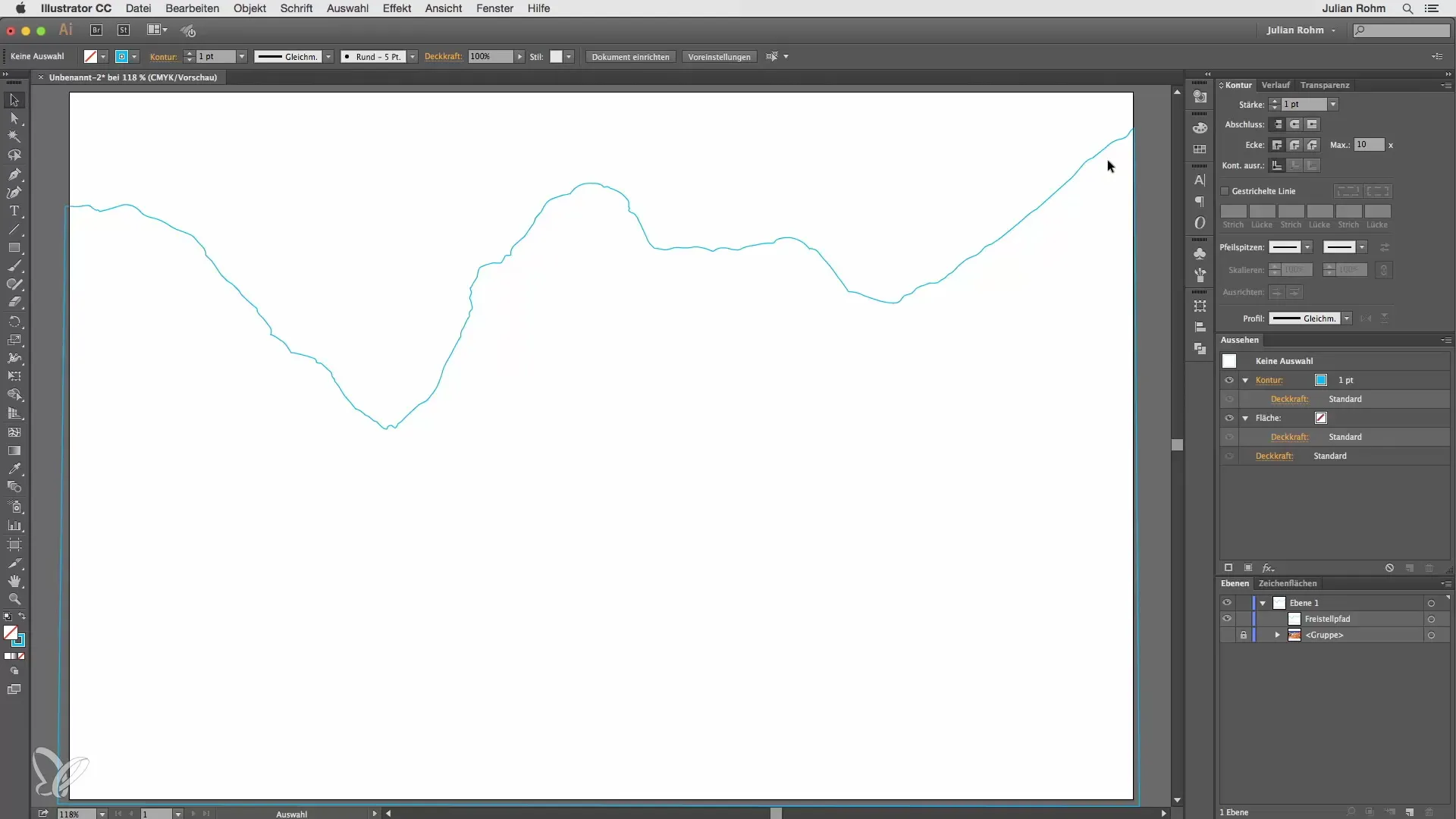
Krok 4: Odemykání obrázku
Znovu zobraz obrázek a odemkni ho, aby sis mohl(a) vybrat oba prvky současně. Drž klávesu Shift a vyber jak cestu, tak obrázek.
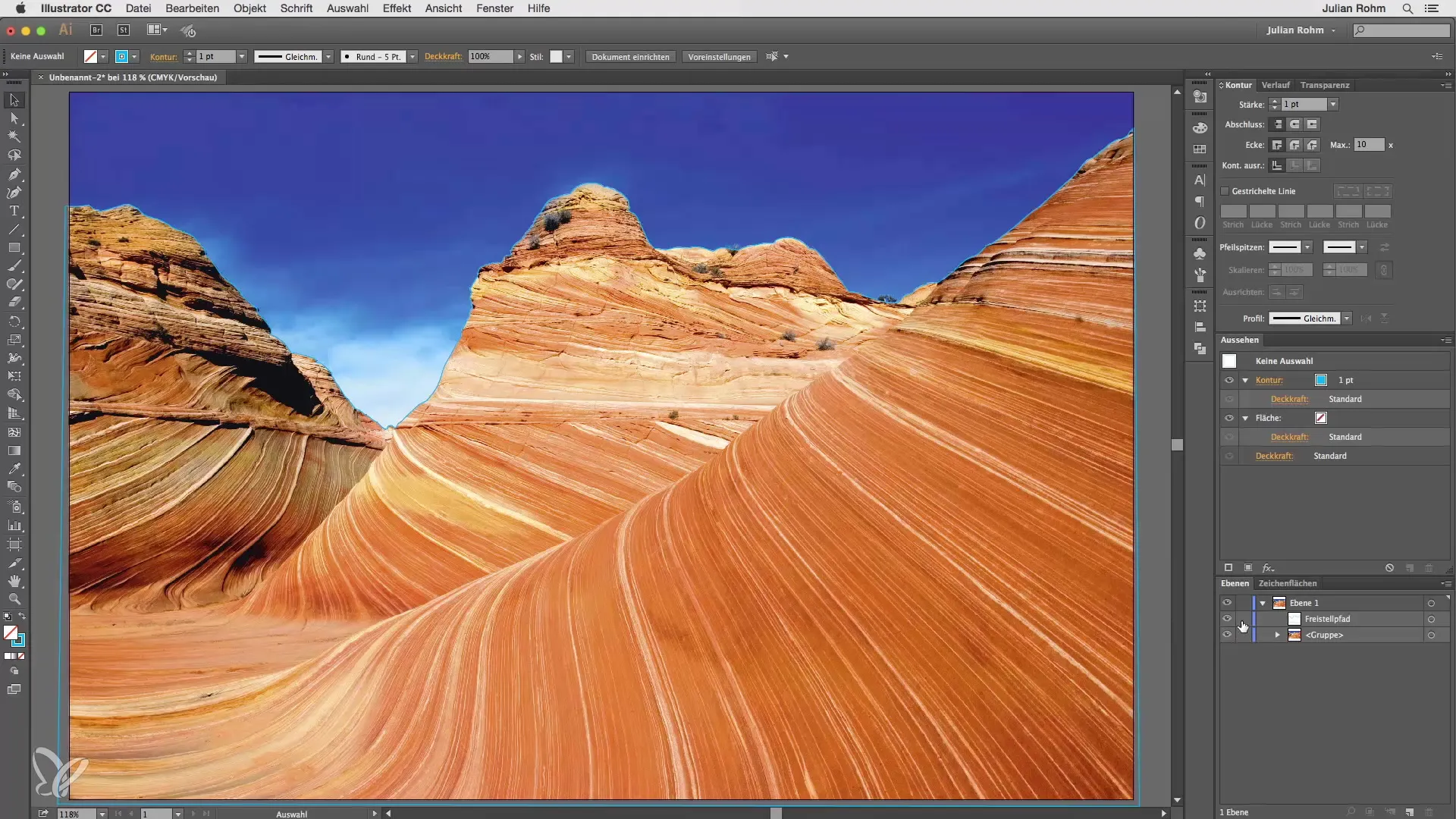
Krok 5: Vytvoření masky vrstvy
Nastává rozhodující krok: klikni pravým tlačítkem na pracovní plochu a vyber příkaz „Vytvořit masku vrstvy“. Tvůj výřezný obrázek se nyní stane viditelným, zatímco obloha zmizí.
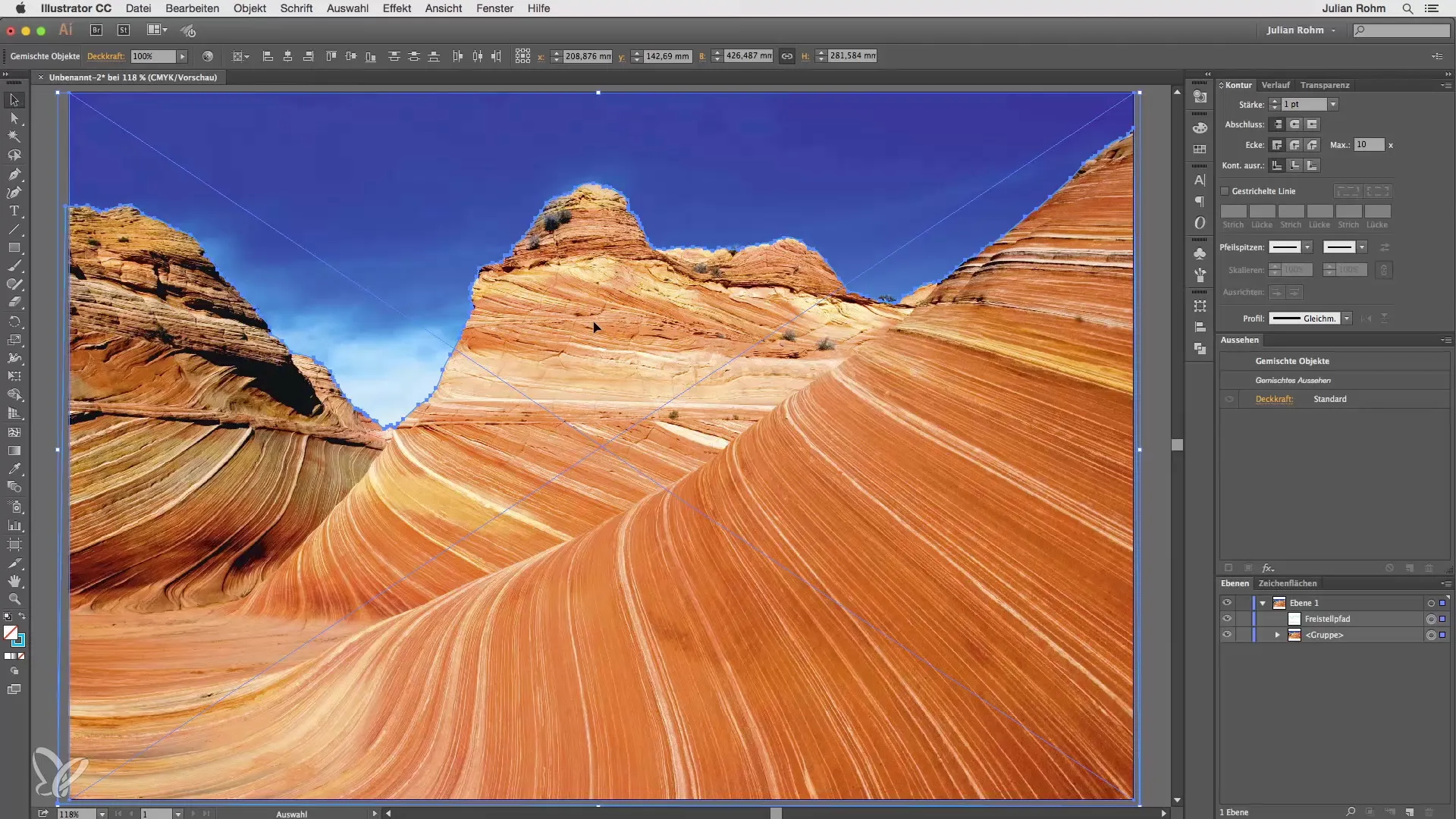
Krok 6: Kontrola vrstev
V paletě vrstev bys měla nyní vidět ořezovou skupinu. Ta obsahuje tvou výřezovou cestu a skupinu s obrázkem. Pokud skryješ masku vrstvy, můžeš znovu vidět celý obrázek.
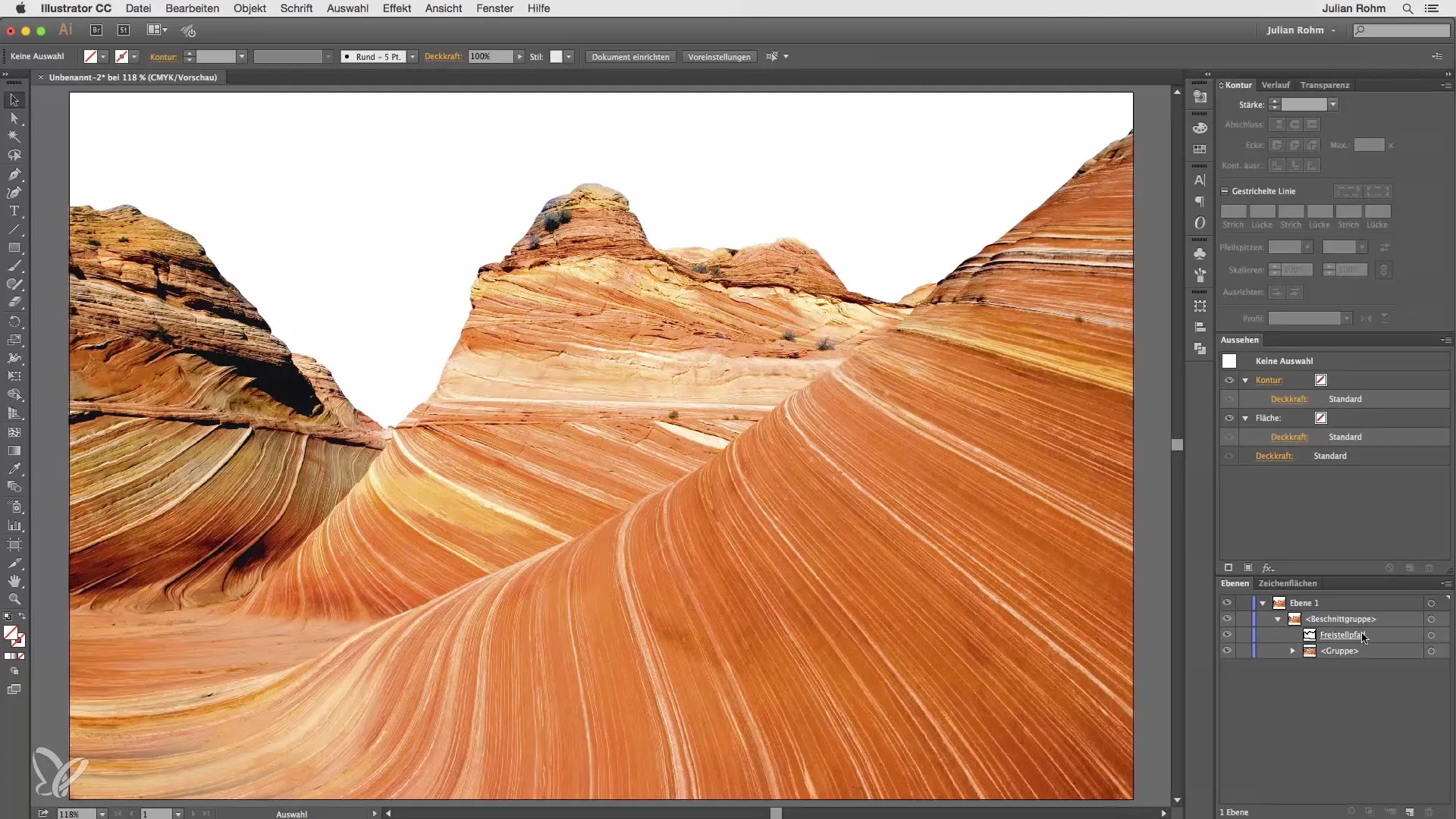
Krok 7: Úprava bodů
Chceš provést úpravy? Vyber masku vrstvy a použij nástroj pro přímý výběr k úpravě bodů a cest. Takto můžeš snadno přizpůsobit výběr a vybrané oblasti zpřístupnit nebo skrýt.
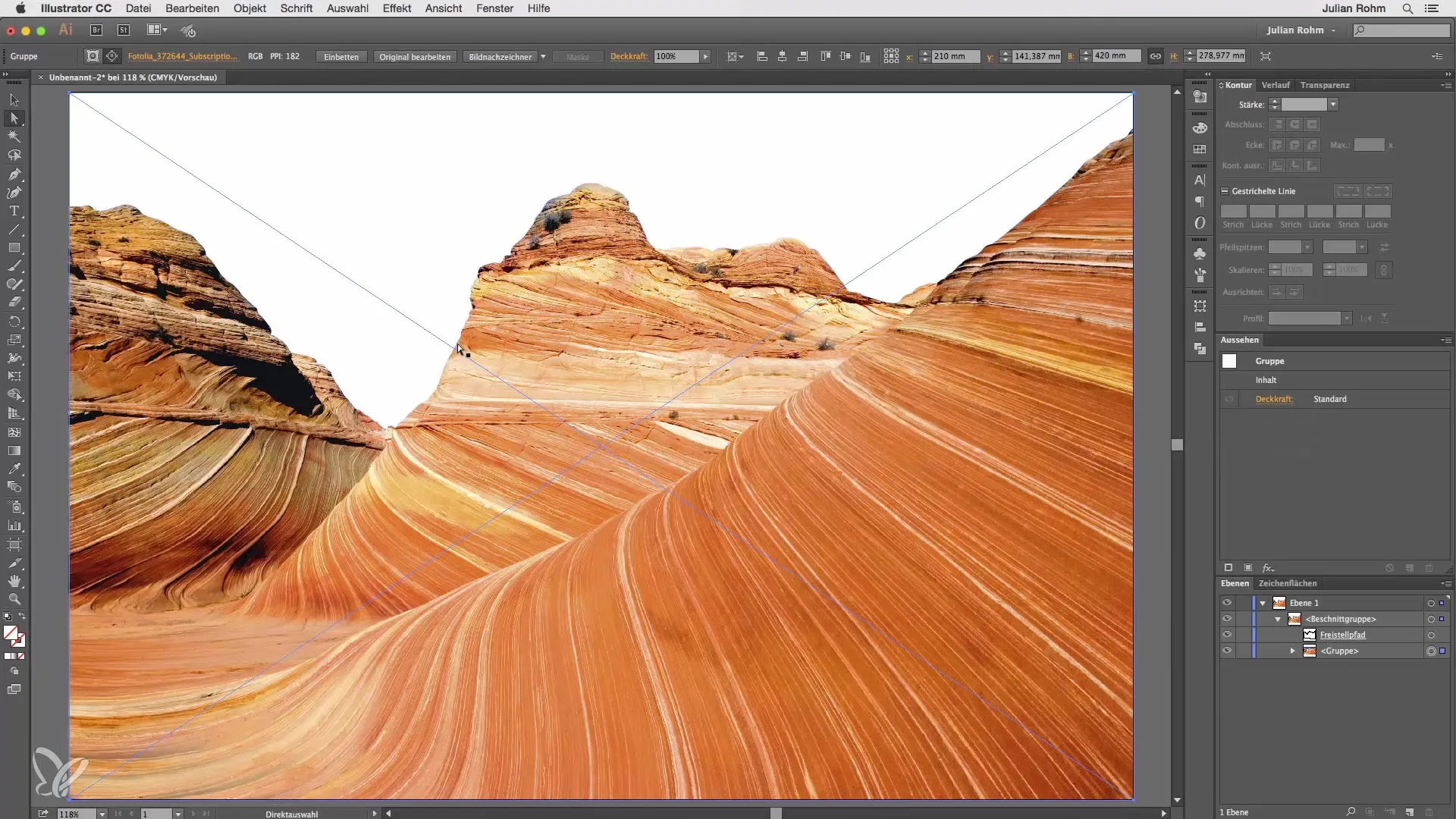
Krok 8: Odstranění nebo zpětné převádění masek vrstev
Pokud se ti výsledek nelíbí, můžeš masku vrstvy buď smazat, nebo převést zpět. Vyber celou skupinu a klikni pravým tlačítkem, aby sis vybral možnost „Zpětné převést masku vrstvy“. Tak se vrátíš ke svému původnímu obrázku s cestou nad ním.
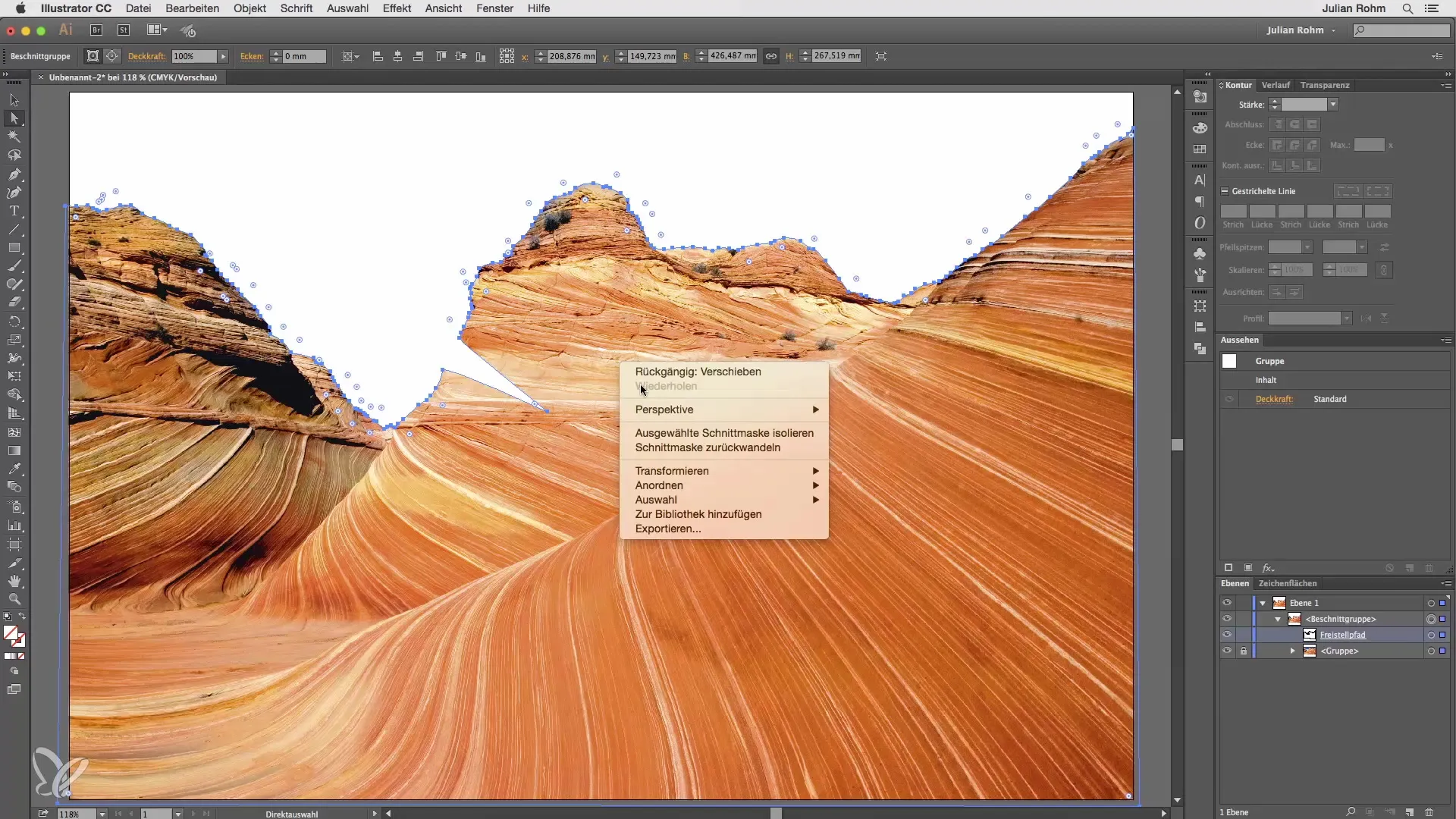
Krok 9: Snadné výřezy v Illustratoru
Nyní jsi se naučil(a), jak rychle a efektivně vytvářet hrubé výřezy v Illustratoru, aniž bys musel(a) spoléhat na Photoshop. Použij tuto techniku pro své vlastní návrhy a experimentuj se svými výřezy.
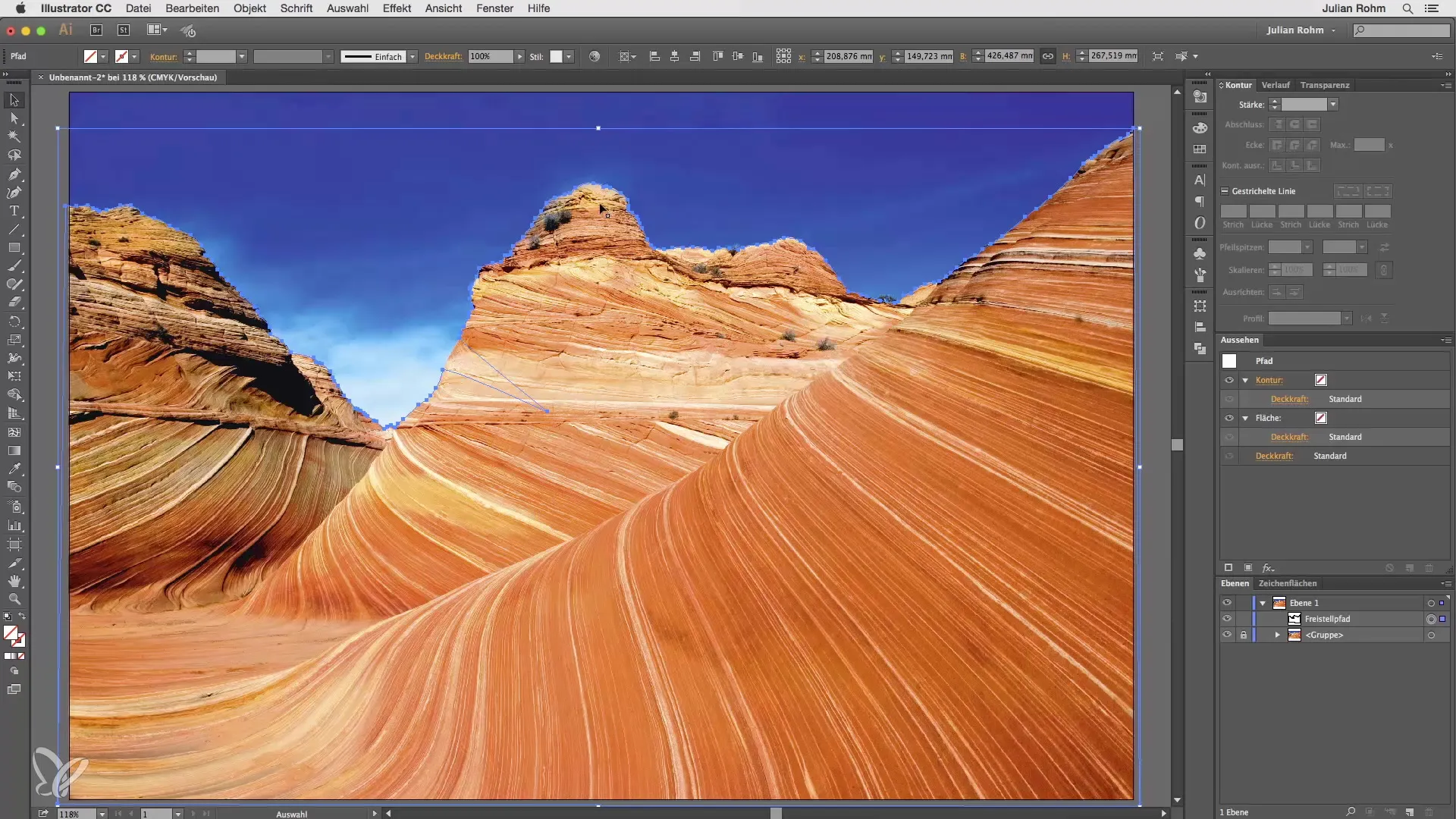
Shrnutí – Illustrator pro začátečníky: Výřezy obrázků pomocí masek vrstev
Díky použití masek vrstev v Adobe Illustratoru můžeš jednoduše a efektivně výřezy obrázků vytvářet. Tato technika je skvělá pro hrubé návrhy a umožňuje ti kdykoliv provést změny. Experimentuj s nástroji a paletou vrstev, abys optimalizoval(a) své výsledky.
Často kladené otázky
Jak mohu v Illustratoru vytvořit masku vrstvy?Vyber obrázek a cestu, klikni pravým tlačítkem a vyber „Vytvořit masku vrstvy“.
Mohu masku vrstvy později znovu upravit?Ano, můžeš upravit body nebo masku vrstvy převést zpět.
Existují nějaké omezení při použití masek vrstev?Ano, hrany jsou většinou ostré, protože Illustrator pracuje s vektory.
Mohu tuto techniku použít i pro jiné tvary?Ano, princip funguje i pro jiné objekty, nejen pro obrázky.


